1、登录网址进入官网
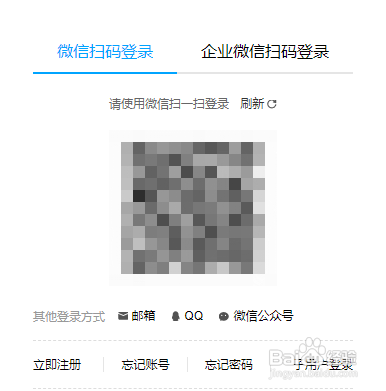
2、右上角进入个人中心,然后点击 云产品--》云服务器。
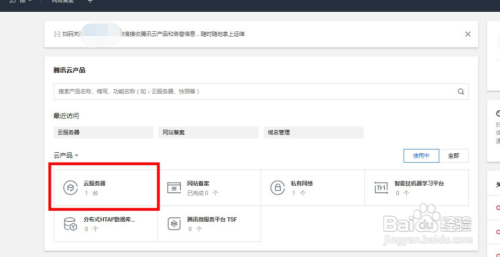
3、进入到云服务器管理页面【选择你购买的服务器地区 才会显示服务器信息】
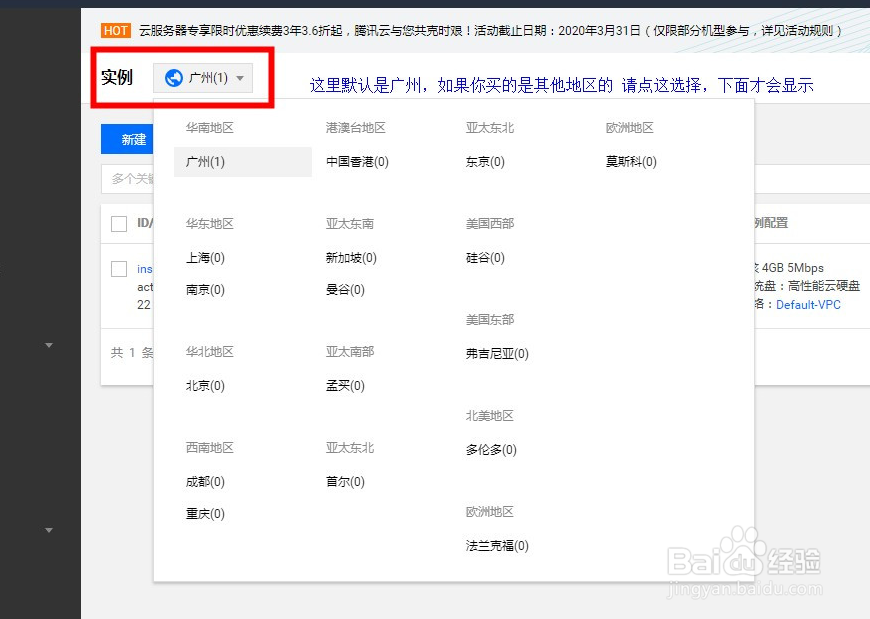
4、点击更多 然后设置系统密码 密码需要 字母 +符号+数字 必须大于12位
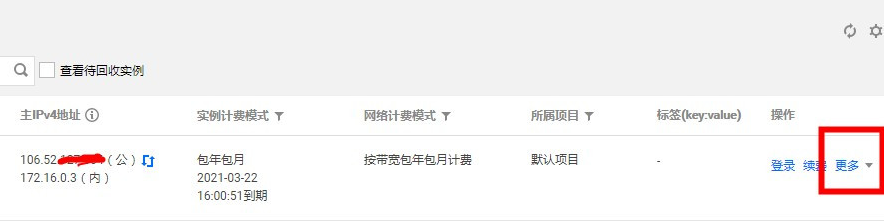

5、复制好公网IP

6、按下Win+R打开运行窗口输入“mstsc”命令打开远程桌面窗口
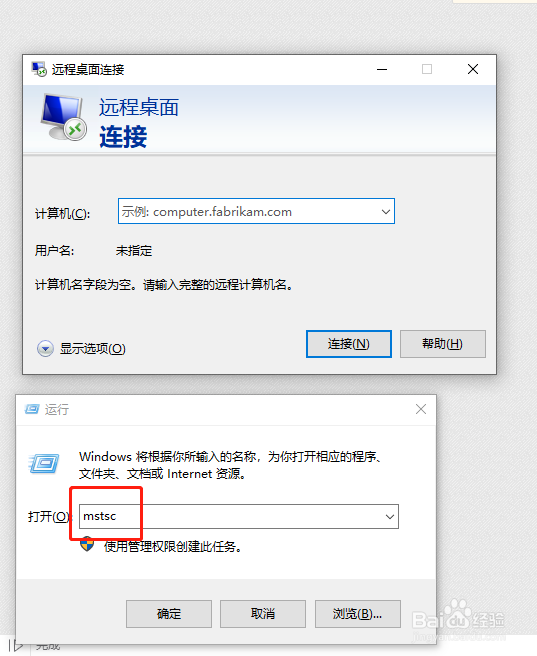
7、输入IP地址 点连接 然后 用户名 默认:administrator 密码是 你刚刚设置的系统密码 点确定,就登录到服务器上了。
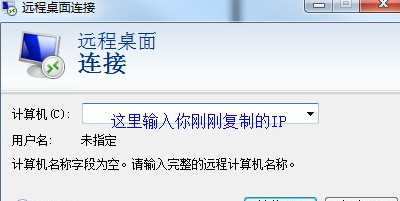
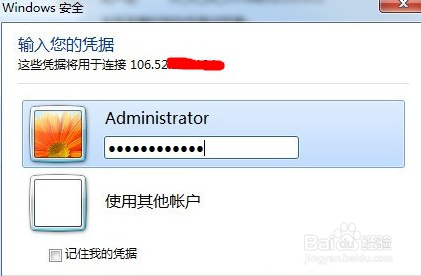
8、登录远程服务器进行操作, 可以装软件 开网页,做跟你自己电脑上一样的操作。
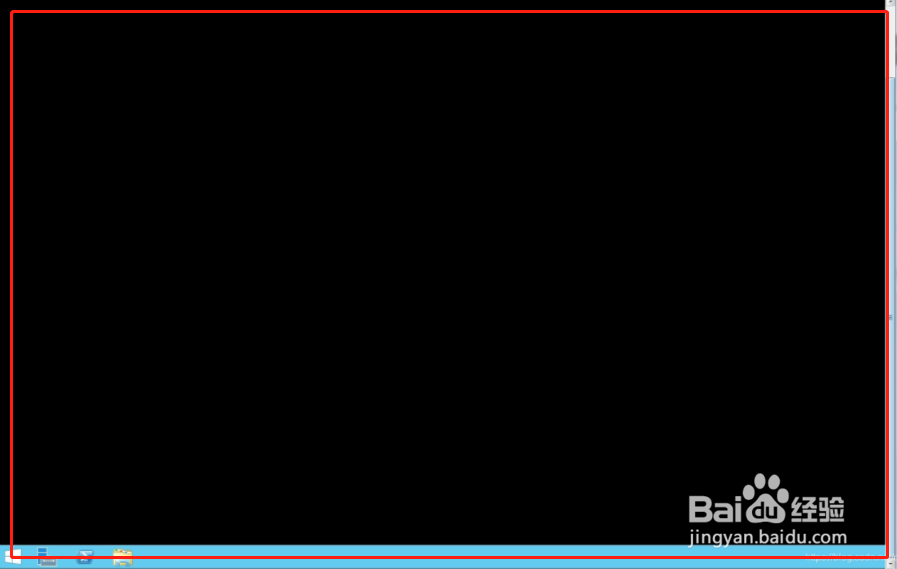
9、这就是远程桌面登录云服务器全过程了。
